熟悉SQLserver2005系统
- 格式:doc
- 大小:1.72 MB
- 文档页数:22
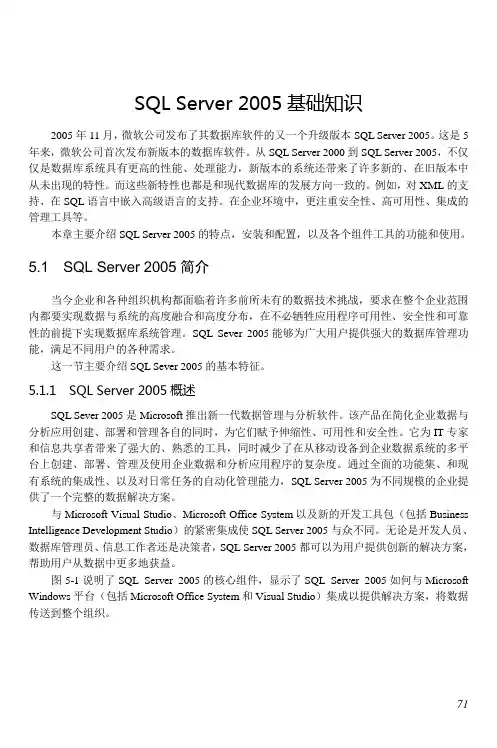
SQL Server 2005基础知识2005年11月,微软公司发布了其数据库软件的又一个升级版本SQL Server 2005。
这是5年来,微软公司首次发布新版本的数据库软件。
从SQL Server 2000到SQL Server 2005,不仅仅是数据库系统具有更高的性能、处理能力,新版本的系统还带来了许多新的、在旧版本中从未出现的特性。
而这些新特性也都是和现代数据库的发展方向一致的。
例如,对XML的支持、在SQL语言中嵌入高级语言的支持。
在企业环境中,更注重安全性、高可用性、集成的管理工具等。
本章主要介绍SQL Server 2005的特点,安装和配置,以及各个组件工具的功能和使用。
5.1 SQL Server 2005简介当今企业和各种组织机构都面临着许多前所未有的数据技术挑战,要求在整个企业范围内都要实现数据与系统的高度融合和高度分布,在不必牺牲应用程序可用性、安全性和可靠性的前提下实现数据库系统管理。
SQL Sever 2005能够为广大用户提供强大的数据库管理功能,满足不同用户的各种需求。
这一节主要介绍SQL Sever 2005的基本特征。
5.1.1 SQL Server 2005概述SQL Sever 2005是Microsoft推出新一代数据管理与分析软件。
该产品在简化企业数据与分析应用创建、部署和管理各自的同时,为它们赋予伸缩性、可用性和安全性。
它为IT专家和信息共享者带来了强大的、熟悉的工具,同时减少了在从移动设备到企业数据系统的多平台上创建、部署、管理及使用企业数据和分析应用程序的复杂度。
通过全面的功能集、和现有系统的集成性、以及对日常任务的自动化管理能力,SQL Server 2005为不同规模的企业提供了一个完整的数据解决方案。
与Microsoft Visual Studio、Microsoft Office System以及新的开发工具包(包括Business Intelligence Development Studio)的紧密集成使SQL Server 2005与众不同。
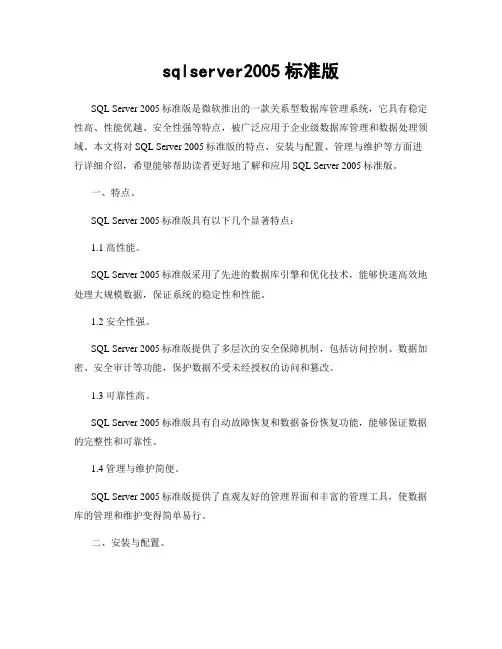
sqlserver2005标准版SQL Server 2005标准版是微软推出的一款关系型数据库管理系统,它具有稳定性高、性能优越、安全性强等特点,被广泛应用于企业级数据库管理和数据处理领域。
本文将对SQL Server 2005标准版的特点、安装与配置、管理与维护等方面进行详细介绍,希望能够帮助读者更好地了解和应用SQL Server 2005标准版。
一、特点。
SQL Server 2005标准版具有以下几个显著特点:1.1 高性能。
SQL Server 2005标准版采用了先进的数据库引擎和优化技术,能够快速高效地处理大规模数据,保证系统的稳定性和性能。
1.2 安全性强。
SQL Server 2005标准版提供了多层次的安全保障机制,包括访问控制、数据加密、安全审计等功能,保护数据不受未经授权的访问和篡改。
1.3 可靠性高。
SQL Server 2005标准版具有自动故障恢复和数据备份恢复功能,能够保证数据的完整性和可靠性。
1.4 管理与维护简便。
SQL Server 2005标准版提供了直观友好的管理界面和丰富的管理工具,使数据库的管理和维护变得简单易行。
二、安装与配置。
在安装SQL Server 2005标准版之前,需要确保系统符合相应的硬件和软件要求,包括操作系统版本、CPU、内存、磁盘空间等。
安装过程中,需要按照提示逐步进行,包括选择安装类型、指定实例名称、配置身份验证模式、设置管理员账户等。
安装完成后,还需要进行相应的配置,包括网络配置、安全配置、数据库引擎配置等,以确保SQL Server 2005标准版能够正常运行。
三、管理与维护。
SQL Server 2005标准版的管理与维护包括数据库的创建与删除、用户权限的管理、数据备份与恢复、性能监控与优化等方面。
在数据库的创建与删除过程中,需要考虑数据库的结构设计、数据类型选择、约束条件设置等,以满足实际业务需求。
在用户权限的管理过程中,需要设定用户的访问权限、操作权限和对象权限,保证数据的安全性和完整性。
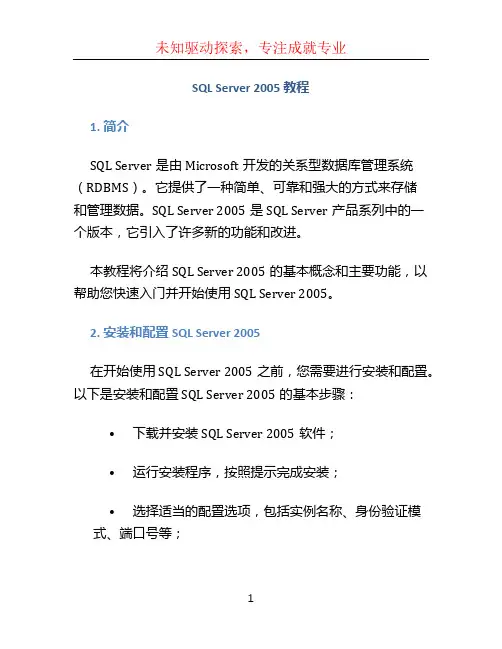
SQL Server 2005 教程1. 简介SQL Server是由Microsoft开发的关系型数据库管理系统(RDBMS)。
它提供了一种简单、可靠和强大的方式来存储和管理数据。
SQL Server 2005是SQL Server产品系列中的一个版本,它引入了许多新的功能和改进。
本教程将介绍SQL Server 2005的基本概念和主要功能,以帮助您快速入门并开始使用SQL Server 2005。
2. 安装和配置SQL Server 2005在开始使用SQL Server 2005之前,您需要进行安装和配置。
以下是安装和配置SQL Server 2005的基本步骤:•下载并安装SQL Server 2005软件;•运行安装程序,按照提示完成安装;•选择适当的配置选项,包括实例名称、身份验证模式、端口号等;•配置数据库引擎和其他组件,如SQL Server Agent、Integration Services等;•启动SQL Server服务,验证安装和配置是否成功。
3. SQL Server 2005 中的基本概念在开始使用SQL Server 2005之前,了解一些SQL Server的基本概念是很重要的。
以下是一些常用的术语和概念:•数据库:是一个容器,用于存储数据的集合。
SQL Server可以同时管理多个数据库。
•表:是一个有组织的数据集合,由行和列组成。
每个表都有一个名称,并且可以包含一个或多个列。
•列:表中的一个单一数据项,具有特定的数据类型,如整数、字符、日期等。
•行:表中的一个数据记录,包含一组列的值。
•主键:用于唯一标识表中每个记录的一列或一组列。
•索引:用于加快对表数据的访问速度,提高查询性能。
•视图:是基于一个或多个表的查询的结果集,并以新的表形式呈现。
4. SQL Server 2005 中的基本操作4.1 创建数据库要创建一个新数据库,请使用CREATE DATABASE语句,如下所示:CREATE DATABASE database_name4.2 创建表要创建一个新表,请使用CREATE TABLE语句,如下所示:CREATE TABLE table_name(column1 datatype,column2 datatype,column3 datatype,...)4.3 插入数据要向表中插入数据,请使用INSERT INTO语句,如下所示:INSERT INTO table_name (column1, column2, colu mn3, ...)VALUES (value1, value2, value3, ...)4.4 查询数据要从一个或多个表中检索数据,请使用SELECT语句,如下所示:SELECT column1, column2, ...FROM table_nameWHERE condition4.5 更新数据要更新表中的数据,请使用UPDATE语句,如下所示:UPDATE table_nameSET column1 = value1, column2 = value2, ... WHERE condition4.6 删除数据要从表中删除数据,请使用DELETE语句,如下所示:DELETE FROM table_nameWHERE condition5. SQL Server 2005 中的高级功能除了基本的SQL操作外,SQL Server 2005还提供了许多高级功能,以帮助您更好地管理和操作数据。

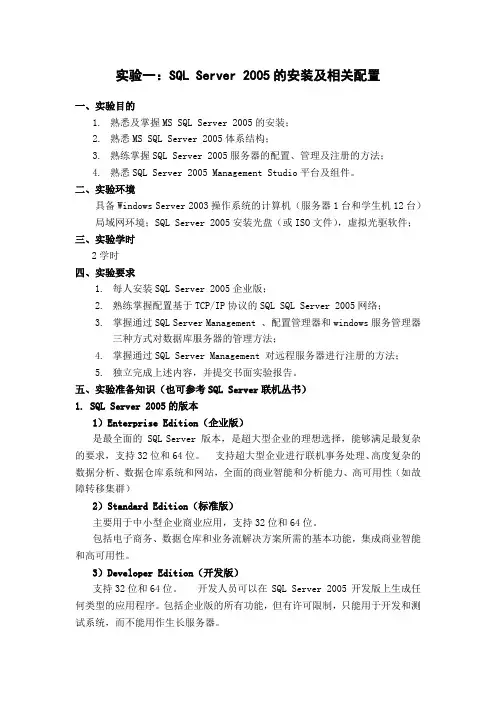
实验一:SQL Server 2005的安装及相关配置一、实验目的1.熟悉及掌握MS SQL Server 2005的安装;2.熟悉MS SQL Server 2005体系结构;3.熟练掌握SQL Server 2005服务器的配置、管理及注册的方法;4.熟悉SQL Server 2005 Management Studio平台及组件。
二、实验环境具备Windows Server 2003操作系统的计算机(服务器1台和学生机12台)局域网环境;SQL Server 2005安装光盘(或ISO文件),虚拟光驱软件;三、实验学时2学时四、实验要求1.每人安装SQL Server 2005企业版;2.熟练掌握配置基于TCP/IP协议的SQL SQL Server 2005网络;3.掌握通过SQL Server Management 、配置管理器和windows服务管理器三种方式对数据库服务器的管理方法;4.掌握通过SQL Server Management 对远程服务器进行注册的方法;5.独立完成上述内容,并提交书面实验报告。
五、实验准备知识(也可参考SQL Server联机丛书)1. SQL Server 2005的版本1)Enterprise Edition(企业版)是最全面的 SQL Server 版本,是超大型企业的理想选择,能够满足最复杂的要求,支持32位和64位。
支持超大型企业进行联机事务处理、高度复杂的数据分析、数据仓库系统和网站,全面的商业智能和分析能力、高可用性(如故障转移集群)2)Standard Edition(标准版)主要用于中小型企业商业应用,支持32位和64位。
包括电子商务、数据仓库和业务流解决方案所需的基本功能,集成商业智能和高可用性。
3)Developer Edition(开发版)支持32位和64位。
开发人员可以在SQL Server 2005开发版上生成任何类型的应用程序。
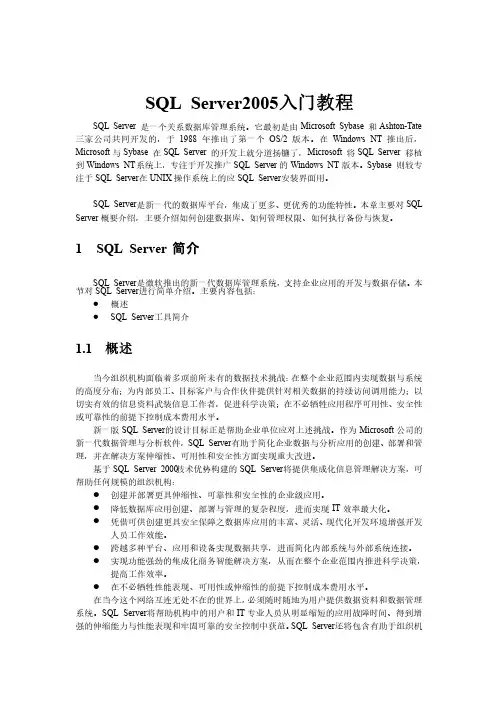
SQL Server2005入门教程SQL SQL Server Server 是一个关系数据库管理系统。
它最初是由Microsoft Microsoft Sybase Sybase 和Ashton-Tate三家公司共同开发的,于1988 年推出了第一个OS/2 版本。
在Windows Windows NT NT 推出后,Microsoft 与Sybase 在SQL SQL Server Server 的开发上就分道扬镳了,Microsoft 将SQL SQL Server Server 移植到Windows NT 系统上,系统上,专注于开发推广专注于开发推广SQL Server 的Windows NT 版本。
Sybase 则较专注于SQL Server 在UNIX 操作系统上的应SQL Server 安装界面用。
安装界面用。
SQL Server 是新一代的数据库平台,集成了更多、更优秀的功能特性。
本章主要对SQL Server 概要介绍,主要介绍如何创建数据库、如何管理权限、如何执行备份与恢复。
概要介绍,主要介绍如何创建数据库、如何管理权限、如何执行备份与恢复。
1 SQL Server 简介SQL Server 是微软推出的新一代数据库管理系统,支持企业应用的开发与数据存储。
本节对SQL Server 进行简单介绍。
主要内容包括:进行简单介绍。
主要内容包括:l概述概述l SQL Server 工具简介工具简介 1.1 概述当今组织机构面临着多项前所未有的数据技术挑战:在整个企业范围内实现数据与系统的高度分布;为内部员工、目标客户与合作伙伴提供针对相关数据的持续访问调用能力;目标客户与合作伙伴提供针对相关数据的持续访问调用能力;以以切实有效的信息资料武装信息工作者,切实有效的信息资料武装信息工作者,促进科学决策;促进科学决策;在不必牺牲应用程序可用性、在不必牺牲应用程序可用性、安全性安全性或可靠性的前提下控制成本费用水平。
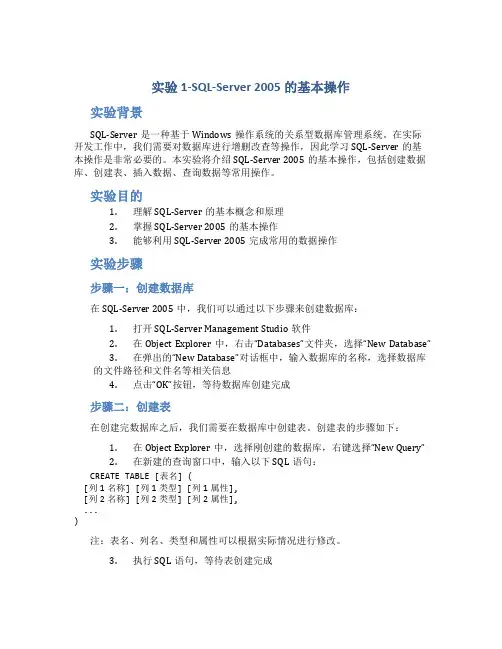
实验1-SQL-Server 2005的基本操作实验背景SQL-Server是一种基于Windows操作系统的关系型数据库管理系统。
在实际开发工作中,我们需要对数据库进行增删改查等操作,因此学习SQL-Server的基本操作是非常必要的。
本实验将介绍SQL-Server 2005的基本操作,包括创建数据库、创建表、插入数据、查询数据等常用操作。
实验目的1.理解SQL-Server的基本概念和原理2.掌握SQL-Server 2005的基本操作3.能够利用SQL-Server 2005完成常用的数据操作实验步骤步骤一:创建数据库在SQL-Server 2005中,我们可以通过以下步骤来创建数据库:1.打开SQL-Server Management Studio软件2.在Object Explorer中,右击“Databases”文件夹,选择“New Database”3.在弹出的“New Database”对话框中,输入数据库的名称,选择数据库的文件路径和文件名等相关信息4.点击“OK”按钮,等待数据库创建完成步骤二:创建表在创建完数据库之后,我们需要在数据库中创建表。
创建表的步骤如下:1.在Object Explorer中,选择刚创建的数据库,右键选择“New Query”2.在新建的查询窗口中,输入以下SQL语句:CREATE TABLE [表名] ([列1名称] [列1类型] [列1属性],[列2名称] [列2类型] [列2属性],...)注:表名、列名、类型和属性可以根据实际情况进行修改。
3.执行SQL语句,等待表创建完成步骤三:插入数据创建表之后,我们需要向表中插入数据。
插入数据的步骤如下:1.在Object Explorer中,找到刚刚创建的表,右键选择“Edit Top 200Rows”或“Select Top 1000 Rows”2.在弹出的窗口中,输入需要插入的数据内容3.点击“保存”按钮,等待数据插入完成步骤四:查询数据插入数据之后,我们可以使用以下SQL语句来查询数据:SELECT [列1名称], [列2名称], ...FROM [表名]WHERE [条件]注:列名和表名可以根据实际情况进行修改,条件为可选项。
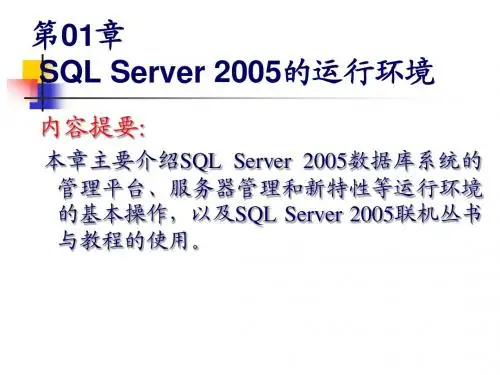

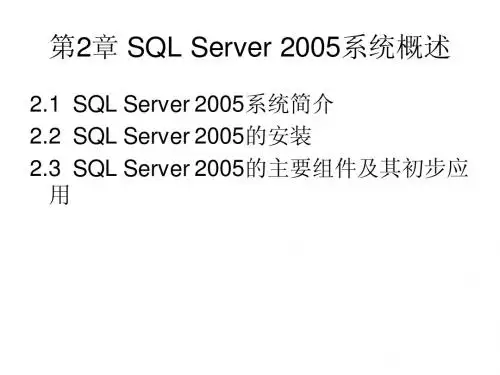

1、SQL Server是⼀种数据库管理系统(DBMS),其数据模型是以关系型为主,辅助以⼀些⾯向对象模型。
2、SQL Server(以及类似Oracle之类的⼤型的DBMS)其应⽤主要有两种:
1)OLTP(联机事务处理):主要是对数据进⾏添加、修改、删除、查询操作。
传统的“进销存系统”、“信息管理系统”等均属于OLTP
2)OLAP(联机分析处理):主要是基于海量数据的查询、分析。
数据仓库技术就属于OLAP。
3、SQL Server 2005组件:
4、SQL Server版本:
企业版、标准版:⽤于企业部署,必须安装到服务器级操作系统上,如Windows Server 2003或Windows Server 2008。
开发⼈员版:功能与企业版的功能相同,⽤于开发⼈员在开发中对数据库进⾏设计、调试等。
可部署在Windows XP、Windows Vista等⼯作站操作系统上。
Express:免费的,功能最少,但对于普通的数据库开发已经⾜够。
另外在微软的官⽅站上有SQL Server Management Studio Express可下载,⽤来进⾏对数据库的图形化控制操作。
Express的Advanced版本集成了Express、Management Studio Express和Reporting Service,也可以直接在微软的官⽅站下载。
实验1、SQL Server 2005安装及入门操作一、实验目的1.掌握SQL Server2005的安装方法;2.使用配置管理器SQL Server Configuration Manager控制SQL Server服务;3.掌握集成管理器SQL Server Management Studio的使用方法;4.注册SQL Server 2005服务器。
二、实验环境机房计算机软件安装要求:Windows 2003 Server操作系统,SQL Server 2005 Express Edition 数据库管理系统三、实验内容1.在自己的计算机上安装SQL Server 2005的某个版本,学会SQL Server2005组件的安装方法,并验证SQL Server 2005是否安装成功。
2.使用配置管理器SQL Server Configuration Manager控制SQL Server服务:认识并操作SQL Server 2005配置管理器。
[开始]︱[程序] ︱SQL Server2005︱配置工具︱配置管理器SQL Server Configuration Manager︱左边单击SQL Server服务3.操作并认识集成管理器SQL Server Management Studio窗体界面,掌握集成管理器的使用方法。
[开始]︱[程序] ︱SQL Server2005︱打开集成管理器SQL Server Management Studio4.注册SQL Server 2005服务器。
[视图]︱[已注册的服务器] ︱右击[数据库引擎] ︱选[新建] ︱[服务器注册]5.请用几种不同的方法实现注册数据库服务器与对象资源管理器的连接。
6.把“已注册服务器”或“对象资源管理器”组件窗口尽可能多地移到集成管理器SQL Server Management Studio的不同区域,并最后恢复原来状态。
SQL Server 2005介绍SQL Server 2005是由Microsoft开发的关系型数据库管理系统,是SQL Server 系列的第九个版本。
它于2005年发布,引入了许多新功能和改进,使得它成为当时最先进的数据库解决方案之一。
SQL Server 2005提供了强大的数据管理和分析功能,适用于各种规模和复杂度的应用程序。
它具有高性能、可靠性和可扩展性,能够处理大量数据和复杂的查询。
同时,SQL Server 2005还提供了一系列管理工具和开发工具,方便管理员和开发人员进行数据库的管理和开发。
主要特性SQL Server 2005具有许多令人印象深刻的特性,以下是其中一些主要特性的介绍:数据库引擎SQL Server 2005的数据库引擎是其核心组件,提供数据存储、管理和查询功能。
它支持ACID事务、完整性约束和触发器等关系型数据库的基本特性。
此外,SQL Server 2005还引入了许多新功能,如XML支持、分区表、快照隔离级别和CLR集成等。
T-SQLT-SQL是SQL Server的一种扩展的SQL语言,它具有更多的功能和扩展性。
SQL Server 2005引入了许多新的T-SQL语句和功能,如TRY-CATCH语句、分析函数和窗口函数等。
这些新功能使得开发人员能够更灵活和高效地编写复杂的查询和存储过程。
可编程性SQL Server 2005提供了丰富的可编程接口和扩展性。
它支持使用多种编程语言,如C#、和C++等。
开发人员可以使用这些接口来编写存储过程、触发器和用户定义的函数等。
此外,SQL Server 2005还支持托管代码的运行,使得开发人员能够将业务逻辑直接嵌入到数据库中。
BI功能SQL Server 2005提供了强大的商业智能功能,包括数据仓库、数据挖掘和报表服务等。
它支持使用Analysis Services进行数据分析和数据挖掘,使用Integration Services进行数据集成和ETL处理,使用Reporting Services生成丰富的报表和分析结果。
西北师范大学计算机科学与工程学院学生实验报告
学号201271040109 专业软件工程班级软件工程1班姓名郭宏乐
课程类型
课程名称熟悉SQLserver2005系
统
实验名称熟悉SQLserver2005系统
实验目的:1:熟悉SQLserver2005系统.
2:学会安装SQLserver2005系统。
3学会运用SQLserver2005系统。
实验内容:
1实验步骤:
(1)SQLserver2005安装:
安装过SQL Server的人可能知道,它的有些服务要依赖于IIS,所以为了保证数据库的顺利安装,先启用IIS服务吧!Win7比XP好的一点是:启用IIS功能无需借助系统安装盘了,只要在控制面板里启用即可,如图:
step1
step2
第三步需要注意的是,选中红框中的复选项,分别为“Internet Information Services 可承载的Web 核心”、“Web 管理工具”和“万维网服务”,这里我不确定“Web 管理工具”是否需要,因为我选中它们的父节点“Internet 信息服务”后选中了它的一些子项,多选总比少选全面,需要将它们的子项全部选中才显示为“√”,否则显示为“■”,记住,一定要显示为“√”才行,效果就和step3一样就可以了!点击确定后会出现线面的框框
如果我们不启用IIS功能,在后续安装SQL Server时会遇见如图画面
到此,IIS功能就算启用完成了,下面开始安装SQL Server
安装文件解压后是一个ISO的镜像,其实是一个DVD文件,将两张光盘合并到一起了,所以你的电脑需要安装虚拟光驱,虚拟光驱不会用请先百度一下,我就不在这里赘述了。
首先启动虚拟光驱软件,把SQL Server的镜像加载进来,如图
此时我们可以在我的电脑里看到这张虚拟的安装盘了,如图如果没有自动运行,那么我们就点双击H盘图标,进入安装
紧接着进入如下画面
我的系统是32位的,我自然选择基于x86的,之后点击“服务器组件、工具、联机丛书和示例(C)”
紧接着弹出对话框,点击“运行程序(R)”
接着出现,勾选,下一步
安装程序会检查所需组件,点击“安装”
点击“安装”
点击“下一步”后,安装程序会监测计算机配置紧接着跳转为安装向导
点击“下一步”
我们看到,所有的项目都成功,如果之前没有启用IIS功能的话,出现的画面就是之前的那个样子,点击“下一步”
输入公司名后,点击“下一步”
这里需要注意,如果你的界面只有最后一个复选框可选,其他都为灰色不可选,那说明你的版本有问题,不是开发版,请马上放弃安装,从上面我给的下载地址下载开发板进行安装。
全部选中后点击“下一步”
默认安装到系统盘下,我们可以点击高级进行修改,点击“浏览(R)”我将“C”修改成了“D”,点击“确定”
点击“下一步”
我选择的“默认实例”,也可以选择“命名实例”,点击“下一步”
一切默认,点击“下一步”
因为其他程序也可能连接数据库,所以选择“混合模式”,并键入sa密码,点击“下一步”
默认,点击“下一步”默认,点击“下一步”
默认,点击“下一步”
漫长的安装才刚要开始,点击“安装”
该过程很耗时,慢慢等待吧
安装中途,遇到的第一个弹出窗口,点击“运行程序(R)”
安装了一会,结果又弹出,继续点击“运行程序(R)”所有模块都安装完毕了,点击“下一步”
到这里就接近尾声了,点击“完成(F)”
这个界面是登陆到刚刚安装的数据库,因为安装的时候我们使用的是“默认实例”,也就是计算机名称,“IceWee-PC”是我的计算机名称,点击连接就登陆到数据库了。
我个人感觉安装SQL Server需要注意的地方有两点,一是IIS功能的启用,二是一定要选对安装版本,我第一次就下错了,下的企业版,结果
就只能安装“工作站组件、联机丛书和开发工具”。
关于局域网内其他计算机要连接上这个数据库我也遇到了点小麻烦,折腾了半天才搞定。
首先,系统防火墙和其他第三方防火墙,如360、QQ电脑管家、杀毒软件等,这个是常识了
其次,使用telnet命令进行连接,如果能够连上,那么肯定就能访问了,命令格式:
telnet 数据库IP 1433
连不上就会出现如下画面
就为了能telnet上我的数据库,折腾了半天啊!折腾了半天!哈哈,最后终于解决了
开始-》Microsoft SQL Server 2005-》配置工具-》SQL Server Configuration Manager
在弹出窗口中,按照下图点开左侧树
我们看到红框中的“TCP/IP”协议是“已禁用”状态的,我们把它启用后,再重启SQL Server就能telnet上了!
实验总结:
实验评语:
1:熟悉SQLserver2005系统.
2:学会安装SQLserver2005系统。
3学会运用SQLserver2005系统。
实验成绩
教师签名。